Linux Ubuntu – один из самых популярных дистрибутивов Linux, который отличается простотой и удобством использования. Если вы хотите попробовать Ubuntu или установить его на свой компьютер, но не знаете, с чего начать, то создание загрузочной флешки является первым шагом в этом процессе.
Чтобы создать загрузочную флешку Linux Ubuntu, вам потребуется компьютер с доступом в интернет, флешка ёмкостью не менее 4 ГБ и возможность записи на нее данных. В этой пошаговой инструкции мы рассмотрим простой и надежный способ создания загрузочной флешки с помощью программы Rufus.
Шаг 1. Скачайте ISO-образ Ubuntu. Для этого перейдите на официальный сайт Ubuntu (https://ubuntu.com/) и выберите нужную версию операционной системы. Скачайте ISO-образ на свой компьютер.
Что такое загрузочная флешка Linux Ubuntu?

Загрузочная флешка Linux Ubuntu является удобным инструментом для тестирования операционной системы, ее установки или восстановления данных в случае сбоев. Она позволяет работать со своими файлами, программами и настройками, не затрагивая другие установленные операционные системы на компьютере. Кроме того, загрузочная флешка обеспечивает мобильность, так как можно использовать ее на разных компьютерах без необходимости установки Linux Ubuntu на каждое из них.
Для создания загрузочной флешки Linux Ubuntu необходимо иметь образ операционной системы в формате ISO, который можно загрузить с официального сайта разработчика. Затем, используя специальное программное обеспечение, следует записать этот образ на флешку, чтобы она стала загрузочной. После этого можно будет подключить флешку к компьютеру и запустить операционную систему Linux Ubuntu.
Зачем нужна загрузочная флешка Linux Ubuntu?

Один из главных преимуществ загрузочной флешки - это возможность установить операционную систему Linux Ubuntu на компьютер без необходимости подключения к интернету. Это особенно полезно, когда у вас нет постоянного доступа к интернету или когда вы хотите установить Ubuntu на несколько компьютеров.
В дополнение к этому, загрузочная флешка предоставляет больше гибкости при установке операционной системы. Вы можете выбрать начальные параметры установки, какие компоненты устанавливать и какую версию Ubuntu использовать. Это значит, что вы можете настроить установку под ваши конкретные потребности и предпочтения.
Загрузочная флешка также может быть полезной в случае, если ваша операционная система испытывает проблемы, например, если ваш компьютер не загружается или если вы забыли пароль администратора. С помощью загрузочной флешки вы можете загрузиться с нее и восстановить или переустановить систему.
Наконец, загрузочная флешка Ubuntu - это удобный инструмент для тестирования операционной системы Linux, прежде чем вы полностью установите ее на свой компьютер. Вы можете запустить Ubuntu с флешки и определить, подходит ли вам этот дистрибутив или нет.
Все эти преимущества делают загрузочную флешку Linux Ubuntu ценным инструментом для новичков и опытных пользователей. Она предоставляет гибкость, безопасность и удобство, позволяя вам установить, восстановить или протестировать операционную систему Ubuntu без особых проблем.
Выбор дистрибутива

Существует множество дистрибутивов Linux Ubuntu, каждый из которых предназначен для определенных целей и пользователей. Выбор дистрибутива должен основываться на ваших потребностях и предпочтениях.
Ниже приведена таблица с некоторыми популярными дистрибутивами Linux Ubuntu и их основными характеристиками:
| Дистрибутив | Особенности |
|---|---|
| Ubuntu | Официальный дистрибутив с большим сообществом поддержки |
| Kubuntu | Вариант Ubuntu с графической оболочкой KDE |
| Xubuntu | Вариант Ubuntu с графической оболочкой Xfce |
| Lubuntu | Вариант Ubuntu с графической оболочкой LXQt |
| Ubuntu MATE | Вариант Ubuntu с графической оболочкой MATE |
| Ubuntu Budgie | Вариант Ubuntu с графической оболочкой Budgie |
При выборе дистрибутива учитывайте свои предпочтения по интерфейсу, требования к системным ресурсам, функциональности и наличию предустановленных программ. Если вы новичок, то рекомендуется выбрать основной дистрибутив Ubuntu, так как он имеет большую популярность, поддержку и множество инструкций и руководств.
Почему стоит выбрать Linux Ubuntu?

1. Бесплатность: Ubuntu является полностью бесплатной операционной системой. Вы можете скачать и установить ее без каких-либо платежей.
2. Простота использования: Ubuntu предлагает простой и понятный интерфейс. Даже новички могут легко разобраться в этой операционной системе.
3. Безопасность: Ubuntu известна своей надежностью и безопасностью. Разработчики постоянно выпускают обновления, чтобы защитить систему от угроз.
4. Большое сообщество: Ubuntu имеет огромное и активное сообщество пользователей и разработчиков. Вы всегда можете найти помощь и решить любую проблему.
5. Богатый выбор программ: В репозитории Ubuntu вы найдете более 50 000 свободно распространяемых программ. Вам не придется искать нужные программы в других источниках.
6. Надежность: Ubuntu известен своей стабильностью и надежностью. Вы можете быть уверены, что ваша система будет работать без сбоев и ошибок.
Это только некоторые из множества преимуществ, которые делают Linux Ubuntu привлекательным выбором. Если вы хотите попробовать Linux, Ubuntu - отличное место для начала.
Какой дистрибутив Linux Ubuntu выбрать?

При выборе дистрибутива Linux Ubuntu стоит учесть несколько факторов, которые помогут вам определиться с правильным вариантом.
1. Версия Ubuntu: Существуют различные версии Ubuntu, каждая из которых имеет свои особенности и подходит для определенных задач. Новичкам рекомендуется выбирать последнюю стабильную версию.
2. Редакция Ubuntu: Ubuntu предлагает несколько редакций, включая основную Ubuntu, Ubuntu MATE, Kubuntu, Xubuntu и Lubuntu. Каждая из них использует различные рабочие среды и ориентирована на определенную аудиторию. Учтите свои предпочтения и потребности.
3. Архитектура процессора: Убедитесь, что выбранный дистрибутив поддерживает архитектуру процессора вашего компьютера. В основном, большинство систем работают на архитектуре x86_64, но если у вас есть старый компьютер, возможно, вам понадобится дистрибутив для архитектуры i386.
4. Требования к системе: Обратите внимание на минимальные и рекомендуемые требования к системе для выбранной версии Ubuntu. Учтите, что более новые версии часто требуют больше мощности и ресурсов компьютера.
5. Цель использования: Подумайте о том, для каких целей вы собираетесь использовать Ubuntu. Если вам нужен операционный дистрибутив для ноутбука или домашнего ПК, основная версия Ubuntu будет правильным выбором. Если вы ищете легковесную систему для старого компьютера или ноутбука с ограниченными ресурсами, Lubuntu или Xubuntu могут подойти больше всего.
Важно также отметить, что выбор дистрибутива Linux Ubuntu не является окончательным и вы всегда можете изменить его в дальнейшем. Важно попробовать несколько вариантов и выбрать тот, который подходит вам лучше всего.
Создание загрузочной флешки

Создание загрузочной флешки с Linux Ubuntu может быть полезным для установки операционной системы на новый компьютер или восстановления существующей системы. Вот пошаговая инструкция, которая поможет вам создать загрузочную флешку:
- Скачайте образ Linux Ubuntu с официального сайта.
- Подключите флешку к компьютеру.
- Откройте Rufus или другую программу для создания загрузочной флешки.
- Выберите флешку в качестве устройства для записи.
- Выберите скачанный образ Linux Ubuntu в качестве исофайла.
- Выставите остальные параметры, такие как форматирование и файловая система, в соответствии с вашими предпочтениями.
- Нажмите на кнопку "Старт" или "Начать", чтобы начать процесс создания загрузочной флешки. Пожалуйста, обратите внимание, что все данные на флешке будут удалены в процессе.
- Дождитесь окончания процесса создания загрузочной флешки.
- Вы можете отключить флешку и использовать ее для установки или восстановления Linux Ubuntu на других компьютерах.
Теперь у вас есть загрузочная флешка Linux Ubuntu, которую можно использовать для установки или восстановления операционной системы. Удачной установки!
Шаг 1: Скачивание образа Linux Ubuntu

Для скачивания образа Linux Ubuntu, необходимо выполнить следующие действия:
1. Откройте веб-браузер на вашем компьютере.
2. Перейдите на официальный сайт Linux Ubuntu.
3. На главной странице сайта найдите раздел загрузок (Downloads) и перейдите в него.
4. В разделе загрузок вам будет предложено выбрать версию Ubuntu, которую вы хотели бы скачать. Обычно наиболее актуальная версия отображается автоматически. Если нет, выберите нужную версию из доступных вариантов.
5. После выбора версии Ubuntu, вам будет предложено выбрать разрядность системы (32-бит или 64-бит). Если вы не уверены, какой вариант выбрать, рекомендуется выбрать 64-битную версию.
6. Нажмите на кнопку "Скачать" или "Download", чтобы начать скачивание образа Ubuntu. Вам может потребоваться выбрать место сохранения файла образа на вашем компьютере.
7. Дождитесь завершения скачивания образа Linux Ubuntu. Время загрузки может зависеть от скорости вашего интернет-соединения.
Теперь у вас есть загруженный образ Linux Ubuntu, который будет использоваться для создания загрузочной флешки. Переходите к следующему шагу - созданию загрузочной флешки с помощью полученного образа.
Шаг 2: Форматирование флешки
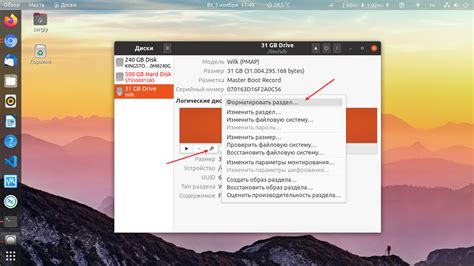
Перед установкой Linux Ubuntu на флешку, вам необходимо ее отформатировать и подготовить к загрузке операционной системы.
1. Подключите флешку к компьютеру. Убедитесь, что на ней нет важных данных, так как форматирование приведет к удалению всех файлов.
2. Откройте проводник и найдите флешку в списке устройств. Обычно она обозначается как "Removable Disk" или "USB Drive".
3. Правой кнопкой мыши щелкните на флешке и выберите опцию "Форматировать".
4. В открывшемся окне выберите файловую систему "FAT32" или "NTFS". Формат FAT32 подходит для флешек емкостью до 32 Гб, а формат NTFS может быть использован для флешек большей емкости.
5. Оставьте другие настройки по умолчанию и нажмите кнопку "Форматировать". Будьте внимательны, все данные на флешке будут безвозвратно удалены.
6. После завершения форматирования, флешка будет готова к загрузке Linux Ubuntu.
Теперь вы можете перейти к следующему шагу - созданию загрузочной флешки.
Шаг 3: Создание загрузочной флешки с помощью программы Rufus

1. Скачайте программу Rufus с официального сайта разработчика и установите ее на компьютер.
Ссылка для скачивания: https://rufus.ie/
2. Подключите флешку к компьютеру и запустите программу Rufus.
3. В верхней части окна программы выберите подключенную флешку в выпадающем списке "Устройство".
4. Убедитесь, что в раскрывающемся списке "Схема разметки" выбран вариант "MBR" (Master Boot Record).
5. В разделе "Файловая система" выберите "FAT32".
6. Нажмите на кнопку "Выполнить". При этом все данные на флешке будут удалены, поэтому убедитесь, что у вас нет важных файлов на ней.
7. В появившемся окне выберите образ Linux Ubuntu, который вы скачали ранее. Для этого нажмите кнопку "Обзор" и найдите файл с расширением ".iso".
8. Проверьте, что все настройки указаны правильно, а затем нажмите кнопку "Старт".
9. Подождите, пока Rufus скопирует образ Linux Ubuntu на флешку. Это может занять некоторое время.
10. По завершении процесса, Rufus выведет сообщение о том, что загрузочная флешка готова.
Примечание: В некоторых случаях может потребоваться права администратора для запуска программы Rufus. В этом случае щелкните правой кнопкой мыши по ярлыку программы и выберите "Запуск от имени администратора".
Установка Linux Ubuntu

Шаг 1: Загрузка образа
Первым шагом необходимо скачать образ Linux Ubuntu с официального сайта разработчика. Обратите внимание на выбор версии операционной системы в соответствии с вашими потребностями.
Шаг 2: Создание загрузочной флешки
После загрузки образа установочного диска вам потребуется создать загрузочную флешку. Для этого вам понадобится программное обеспечение, такое как Rufus или Etcher. Следуйте инструкциям по установке и запуску выбранной программы и выберите загруженный образ Linux Ubuntu и флешку USB в качестве целевого устройства.
Шаг 3: Подготовка к установке
После создания загрузочной флешки вам нужно подготовить компьютер к установке Linux Ubuntu. Перезагрузите компьютер и зайдите в BIOS, чтобы изменить настройки загрузки. Установите загрузку с USB-устройства как приоритетную.
Шаг 4: Установка операционной системы
После выполнения предыдущих шагов компьютер загрузится с флешки и вы увидите графический интерфейс установщика Ubuntu. Следуйте инструкциям на экране для выбора языка, часового пояса, разбивки диска и создания учетной записи пользователя. Дождитесь завершения установки.
Шаг 5: Перезагрузка
После завершения установки Ubuntu, ваш компьютер автоматически перезагрузится. Теперь вы можете наслаждаться использованием Linux Ubuntu.
| ВНИМАНИЕ! |
| Перед установкой Linux Ubuntu убедитесь, что у вас есть резервные копии важных данных. Установка операционной системы может привести к потере данных на жестком диске. |
Шаг 1: Подготовка компьютера к установке

Перед тем как приступить к установке Linux Ubuntu на свой компьютер, необходимо выполнить несколько шагов подготовки. Эти действия помогут вам избежать потенциальных проблем и обеспечить успешное завершение установки.
Первым шагом является резервное копирование всех важных данных, хранящихся на вашем компьютере. Установка операционной системы может привести к удалению или перезаписи данных на жестком диске, поэтому важно сохранить все необходимые файлы на внешний носитель или в облачное хранилище.
Далее, убедитесь, что ваш компьютер соответствует минимальным требованиям для установки Linux Ubuntu. Обычно требуется наличие процессора с тактовой частотой не ниже 2 ГГц, оперативной памяти объемом не менее 2 Гб и свободного места на жестком диске не менее 25 Гб.
Также перед установкой рекомендуется обновить все драйверы и программное обеспечение на вашем компьютере. Это поможет избежать конфликтов и обеспечит более стабильную работу системы.
После выполнения этих подготовительных шагов вы будете готовы к установке Linux Ubuntu и сможете переходить к следующему шагу - созданию загрузочной флешки.